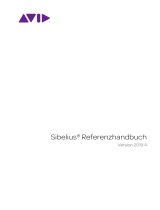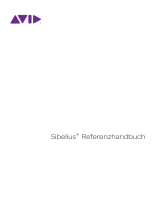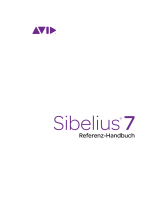Seite wird geladen ...

EASTWEST I VOICES OF SOUL
2
Die Informationen in diesem Dokument können ohne vorherige Ankündigung geändert wer-
den und stellen keine Verpflichtung seitens East West Sounds, Inc. dar. Die Verwendung
des Produkts und der Sounds unterliegt der Software-Lizenzvereinbarung, die in diesem
Paket enthalten ist und darf nicht auf andere Medien kopiert werden, außer auf die Fest-
platte des persönlichen Computersystems des lizenzierten Benutzers. Kein Teil dieser Pub-
likation darf kopiert, reproduziert oder anderweitig übertragen oder aufgezeichnet werden,
ohne vorherige schriftliche Genehmigung von East West Sounds, Inc. Alle Produkt- und
Firmennamen sind ™ oder ® Marken der jeweiligen Eigentümer.
PLAY™ ist ein Warenzeichen von East West Sounds, Inc.
© und (P) Copyright, East West Sounds, Inc., 2020. Alle Rechte vorbehalten.
Deutsche Übersetzung: Michael Reukauff
East West Sounds, Inc.
6000 Sunset Blvd.
Hollywood, CA 90028
USA
1-323-957-6969 Telefon
1-323-957-6966 Fax
Für Fragen zur Lizenzierung von Produkten:
licensing@estwestsounds.com
Für weitere allgemeine Informationen über Produkte:
info@eastwestsounds.com
Für den technischen Support von Produkten:
http://www.soundsonline.com/Support

EASTWEST I VOICES OF SOUL
3
Danksagungen
Produzenten
Doug Rogers, Nick Phoenix
Gesang
C.C. White
Produktions-Koordinator
Rhys Moody, Blake Rogers
Programmierung
Nick Phoenix, Justin Harris, Jay Coffman
Bearbeitung
Justin Harris, Mike Dimattia, Chris Sousa
Software
Doug Rogers, Nick Phoenix, Wolfgang Kundrus,, Klaus Lebkücher,
Stefan Holek, Eike Jonas, Helen Evans, Gerrit Haasler
Art Direction
Doug Rogers, Nick Phoenix, Steven Gilmore, Thomas Merkle
Trailer Video
Blake Rogers, George Nienhuis
Besonderer Dank
Mark “Spike” Stent, Brendan Dekora
Handbuch
Jason Coffman
Übersetzung
Michael Reukauff
In Gedenken
und in liebevoller Erinnerung an Rhys Moody

EASTWEST I VOICES OF SOUL
4
Inhaltsverzeichnis
Kapitel 1: Willkommen
6 Willkommen bei den
8 Was ist dabei
8 Systemvoraussetzungen
9 Sequenzer Kompatibilität
10 Support und Dokumentation
Kapitel 2: Erste Schritte
12 So installieren Sie Voices of Soul
15 Ein Überblick über die Benutzeroberfläche
16 Eine Übersicht der Instrumente
17 Erste Schritte zur Bedienung des Produkts
19 Voices of Soul ist jetzt NKS-fähig
20 So optimieren Sie die Wiedergabe und Leistung
Kapitel 3: Voices of Soul Instrumente
24 Inside des Hauptbibliotheksordners
25 Instrumentbeschreibungen
26 Sustain
27 Legato
28 Combo MOD
29 Combo RR
30 MOD XFade Chords
31 Phrases (Phrasen)
32 Keyswitch
34 Phrases KS FX Presets
Kapitel 4: Voices of Soul Benutzeroberfläche
36 Navigieren in der Benutzeroberfläche
37 Die Player-Ansicht
50 Die Browser-Ansicht
54 Das Instrumenten-Bedienfeld
56 Die Mixer-Ansicht
59 Das Hauptmenü
61 Settings Menü

EASTWEST I VOICES OF SOUL
6
Willkommen bei den Voices of Soul
EastWest/Quantum Leap präsentiert mit Stolz die neueste Ergänzung ihrer Vokalinstru-
mente Linie: Voices of Soul. Ein kraftvolles Vocal-Produkt von souliger Perfektion, die Ihre
neue Geheimwaffe sein wird. Perfekt für jede Musik, die Solo-Gesang oder Harmonien mit
Akkorden benötigt.
EastWest hat Voices of Soul mit C.C. White aufgenommen, die mit vielen der größten und
bekanntesten Namen der Musikindustrie gesungen hat. Ihre Stimme ist eine aufregende
Mischung von Funk, Soul, Reggae, Southern Blues, Gospel, R&B, Jazz, mit einem Hauch
Latin-Flair. Von sanft und engelsgleich bis kraftvoll und erderschütternd, ihre Stimme fesselt
mühelos und zieht das Publikum in ihren Bann.
Voices of Soul enthält eine Sammlung ausdrucksstarker, gefühlvoller, mehrfach gesampel-
ter Vokalinstrumente mit hunderten von ausdrucksstarken Phrasen in jeder Tonart und sehr
realistischen echten Legato-Übergängen. Verwenden Sie Combo-Instrumente, um zwi-
schen verschiedenen Artikulationen zu wechseln oder Mod Xfade Chords Instrumente, um
Vokalharmonien zu erzeugen.
Voices of Soul erscheint mit Play 6, der neuesten Version der fortschrittlichen Sample-En-
gine von EastWest, die unter anderem neue Funktionen enthält:
• Instrumenten-Datenbank: Suchen Sie Instrumente direkt mit Schlüsselwörtern oder
durch Auswahl von Attribut-Tags, um die Suchergebnisse in einer Vielzahl von
Kategorien einzugrenzen
• Neu gestaltete Benutzeroberfläche (UI): Die Bedienung von Play 6 ist jetzt einfacher
denn je.
• Instrumenten-Seitenleiste: Zugriff auf Instrumente und ihre erweiterten Instrumenten-
Eigenschaften

EASTWEST I VOICES OF SOUL
7
Über die Produzenten
Voices of Soul wurde von Doug Rogers und Nick Phoenix produziert, den meist ausge-
zeichneten Produzenten in der Klangbranche.
Über Doug Rogers
Mit über 35 Jahren Erfahrung in der Audiobranche ist der Gründer und Produzent Doug
Rogers mit über 100 Branchenpreisen ausgezeichnet worden, mehr als jeder andere
Sound-Entwickler. Seine kompromisslose Qualitätsorientierung
und seine innovativen Ideen haben EastWest seit mehr als 30 Jah-
ren zum Vorreiter im Soundware-Geschäft gemacht. „The Art of
Digital Music“ nannte ihn im gleichnamigen Buch einen der „56 Vi-
sionären Künstler & Insider“.
Seit über 20 Jahren arbeitet er mit dem Produzenten/Komponist
Nick Phoenix zusammen und gründete das Quantum Leap-Imprint,
ein Tochterunternehmen von EastWest, um hochwertige, kompro-
misslose virtuelle Instrumente zu produzieren. Die virtuellen Instrumente von East-
West/Quantum Leap gelten als die besten auf dem Markt und werden täglich vom Who is
Who der Film-, Spiele-, Fernseh- und Musikindustrie eingesetzt.
Über Nick Phoenix
Seit Komponist und Produzent Nick Phoenix 1994 mit der Vertonung von Filmtrailern be-
gann und 2006 zusammen mit Thomas Bergersen "Two Steps From Hell" gründete, hat
Nick die Musik für die Werbekampagnen von über 1000 großen Kinofilmen vertont oder
lizenziert. Einige dieser Werke sind: "Godzilla", "Ender's Game", "Skyfall", "World War Z",
"Rush", "Der Hobbit", "Avengers", "Star Trek 2", "Inception", "Harry Potter und die Heiligtü-
mer des Todes", "Tomb Raider 2", "Terminator 3", "Herr der Ringe - Die Rückkehr des
Königs", "Harry Potter 2", "Star Wars Episode 2", "Spiderman 3", "Fluch der Karibik 3",
"Blood Diamond", "Nachts im Museum" und "The Da Vinci Code".
Seine Reise als Komponist hat Nick dazu inspiriert, seine eigenen
Sounds und Samples aufzunehmen und zu programmieren. Seit
über 20 Jahren hat eine Partnerschaft mit Doug Rogers und East-
West unter dem Quantum Leap-Label preisgekrönte Software-Titel
wie die Hollywood Series, Stormdrum 1, 2 und 3, Symphonic Or-
chestra, Symphonic Choirs, Silk, RA, Voices Of Passion, Ministry
Of Rock 2, Gypsy, Pianos, Goliath und viele andere hervorge-
bracht.

EASTWEST I VOICES OF SOUL
8
Was ist dabei
EastWest Voices of Soul enthält:
• Eine Sammlung von 76 mehrfach gesampelten Solo-Gesangsinstrumenten von C.C.
White, einschließlich ausdrucksstarker Phrasen in jeder Tonart und realistische Legato-
Instrumente
• Ca. 13 GB an 24-Bit, 44,1 kHz Samples, mit 3 Mikrofon-Mixes
• EastWest's Play 6 System (frühere Versionen von Play unterstützen diese Bibliothek
nicht)
• Eine Lizenz, die das von Ihnen gekaufte Produkt identifiziert
• Voices of Soul und Play 6 Benutzerhandbücher (PDFs)
• Eine Installationscenter-Anwendung, um die Bibliothek, die Software und die
Dokumentation einzurichten
Achtung! Ein iLok-Konto ist erforderlich, damit eine maschinenbasierte (elektronische) Li-
zenz auf Ihrem Computer platziert werden kann. Diese Lizenz kann auch über einen optio-
nalen iLok-Schlüssel aktiviert werden. Dieser Vorgang erfordert eine Internetverbindung,
um eine einmalige Produktaktivierung durchzuführen.
Voices of Soul ist jetzt vollständig NKS-fähig, einschließlich der Möglichkeit, Instrumente zu
durchsuchen, Sounds vorzuhören und sofort auf die vordefinierten Instrument-Parameter
von Native Instruments' Komplete Kontrol und Maschine Hardware und Software zuzugrei-
fen.
Siehe Voices of Soul ist jetzt NKS-fähig, um mehr zu erfahren.
Systemvoraussetzungen
Im Folgenden finden Sie die minimalen und empfohlenen Hardware-Spezifikationen für die
Verwendung von Play Bibliotheken auf Ihrem Computer.
Minimales System:
• Intel Dual-Core i5 (oder gleichwertiger) Prozessor mit 2,7 GHz (oder höher)
• 8 GB RAM oder mehr
• Mac OSX 10.8 (oder neuer); Windows 7 (oder neuer) mit ASIO-Soundtreibern
• ein 64-Bit-Betriebssystem und einen 64-Bit-Host, wenn Spaces II als Plug-In ausgeführt
wird
• 7200 RPM oder schnellere (nicht energiesparende) Festplatte für Sample-Streaming
Empfohlenes System:
• Intel Xeon E5 (oder gleichwertig) mit mindestens 2,7 GHz (oder höher)
• 16 GB RAM oder mehr
• Mac OSX 10.8 (oder neuer); Windows 7 (oder neuer) mit ASIO-Soundtreibern
• ein 64-Bit-Betriebssystem und einen 64-Bit-Host, wenn Spaces II als Plug-In ausgeführt
wird
• SSD (Solid State Drive) für Sample-Streaming

EASTWEST I VOICES OF SOUL
9
Bitte beachten Sie! Ab Play 5 und allen folgenden Versionen werden 32-Bit-Betriebssys-
teme und DAWs nicht mehr unterstützt (32-Bit-Versionen des Play-Stand-alone und des
Plug-ins existieren nicht mehr).
Sequenzer Kompatibilität
In der folgenden Tabelle sind die MacOS- und Windows-64-Bit-Betriebssysteme und -Se-
quenzer aufgeführt, die offiziell mit der neuesten Version von Play 6 unterstützt (vollständig
getestet) werden. Bitte wenden Sie sich an den Support, wenn Sie Fragen zur Kompatibilität
mit früheren Versionen von Play haben und beachten Sie, dass 64-Bit-Sequenzer (DAWs),
die VST-, VST3-, AU- und AAX-Plugin-Formate verwenden, zwar problemlos funktionieren
können, aber nur die in der Tabelle unten aufgeführten offiziell unterstützt werden.
Bitte beachten Sie! 32-Bit-Sequenzer und -Betriebssysteme werden nur von Play 4 unter-
stützt, der letzten Version von Play, die mit einem 32-Bit-Installationsprogramm veröffent-
licht wurde. Play Bibliotheken, die auf Play 6 veröffentlicht wurden, sind nicht mit älteren
Versionen von Play kompatibel. Bitte kontaktieren Sie den Support für weitere Informatio-
nen.
DAWs (64-bit)
Operating Systems (64-bit)
Sequecer Software
Version
MacOS (1)
(10.8 - 10.14)
Windows (2)
(7, 8 and 10)
EW Play 6 Stand-Alone
6.0 +
√
√
Ableton Live
9.0 +
√
√
Apple Logic Pro
9.0 +
√
-
Apple Garageband
3.0 +
√
-
Avid Pro Tools
11.0 +
√ (3)
√
Bitwig Studio
2.5 +
√
√
Cakewalk Sonar
6.2 +
-
√
Cockos Reaper
4.0 +
√
√
Image-Line FL Studio
12 +
√
√
Motu Digital Performer
8.0 +
√
√
Steinberg Cubase
7.5 +
√
√
Steinberg Nuendo
6.0 +
√
√
Presonus Studio One
3.0 +
√
√
VSL Vienna Ensemble Pro
5.0 +
√
√
Notations Software
Version
Avid Sibelius
7.0 +
√ (4)
√ (4)
MakeMusic Finale
25.0 +
√ (4)
√ (4)
Steinberg Dorico
2.2 +
√ (4)
√ (4)
1 MacOS 64-Bit-Betriebssysteme 10.8 bis 10.14 werden offiziell unterstützt. Bitte folgen
Sie diesem Link für die aktuellen Kompatibilitätsinformationen zu MacOS 10.15 (Catalina).
2 Die Unterstützung von Windows 7 wird von Microsoft offiziell am 14. Januar 2020 been-
det.
3 Pro Tools 10-Benutzer benötigen Play Version 4 (32-Bit). Bitte kontaktieren Sie den Support
für Details.
4 Die Notationsprogramme Sibelius / Finale / Dorico funktionieren mit Play 6, unterstützen aber
nicht den vollen Funktionsumfang einiger Play-Bibliotheken, z. B. solche, die WordBuilder ver-
wenden. Bitte kontaktieren Sie den Support für Details.

EASTWEST I VOICES OF SOUL
10
Support und Dokumentation
Die gesamte Dokumentation für Play und der einzelnen Play Bibliotheken wird als eine
Sammlung von PDFs geliefert. Ein Vorteil beim Lesen dieser PDFs auf einem elektroni-
schen Gerät ist die Möglichkeit, über Links direkt zu einer referenzierten Seite zu springen.
Sie finden diese im Inhaltsverzeichnis, am Anfang jedes Kapitels und innerhalb des Kapi-
tels, um Themen zu vertiefen und / oder zu verbinden.
Die Lesezeichenleiste am linken Rand der PDF-Datei ermöglicht das Springen zu einem
bestimmten Kapitel oder einem bestimmten Abschnitt, indem Sie auf die Links klicken. Sie
können die Seitenvorschaubilder verwenden oder auch die Seitenminiaturen nutzen, um
den Inhalt der PDF-Datei schnell zu überblicken und mit einem Klick zur gewünschten Seite
zu springen.
Benutzerhandbücher und Anleitungen
Besuchen Sie den Bereich EastWest Manuals im online Support Center, um die neuesten
Benutzerhandbücher und Anleitungen für EastWest-Produkte zu erhalten.
• Das Play 6-Benutzerhandbuch beschreibt die Verwendung der Play 6-Sample-Engine
sowie Aspekte, die für alle Play Bibliotheken gleich sind.
• Die Play Bibliothek-Benutzerhandbücher beschreiben Aspekte, die für jede Play
Bibliothek spezifisch sind, einschließlich der Instrumente und einzigartigen Funktionen
der jeweiligen Benutzeroberfläche.
• Das Master Navigation Document (MND) ist ein einseitiges PDF-Dokument, das eine
einfache Navigation zwischen dem Play 6-Benutzerhandbuch und den Handbüchern
der Play Bibliothek über Links ermöglicht. Links zum MND finden Sie am Anfang eines
jeden Kapitels sowohl im Play 6-Benutzerhandbuch als auch in den Handbüchern der
Play Bibliothek.
• Das Handbuch "Erste Schritte" enthält nur die wichtigsten Informationen, um Ihnen
einen schnellen Einstieg zu ermöglichen.
• Das Spaces II-Benutzerhandbuch beschreibt die Verwendung des Space II-Plugins
und enthält ein Glossar von Impuls-Presets.
Zusätzlich zur Online-Verfügbarkeit werden die Benutzerhandbücher lokal in den Hauptord-
ner jeder Play Bibliothek sowie in das folgende Verzeichnis installiert:
• (Mac) Mac HD / Applications / East West / Dokumentation
• (Win) C:/ Programme / East West / Dokumentation
EastWest-Support-Center
Besuchen Sie das EastWest Online-Support-Center, um:
• ein Support-Ticket zu erstellen
• FAQs zu einer Vielzahl von häufig gestellten Fragen zu lesen
• Video-Tutorials, Schnellstart-Anleitungen, Benutzerhandbücher und mehr anzusehen

Inhaltsverzeichnis
Hauptnavigationsdokument
Kapitel 2: Erste Schritte
12 So installieren Sie Voices of Soul
15 Ein Überblick über die Benutzeroberfläche
16 Eine Übersicht der Instrumente
17 Erste Schritte zur Bedienung des Produkts
19 Voices of Soul ist jetzt NKS-fähig
20 So optimieren Sie die Wiedergabe und Leistung

EASTWEST I VOICES OF SOUL
12
So installieren Sie Voices of Soul
Dieser Abschnitt führt Sie durch den Prozess der Registrierung eines Kontos bei EastWest
und die Verwendung des Installationscenters zum Aktivieren, Herunterladen und Installieren
von EastWest Voices of Soul.
Schritt 1: Registrierung bei EastWest
Um ein Produkt über Soundsonline.com zu kaufen, müssen Sie ein Kunden-
registrierungsformular ausfüllen oder sich bei Ihrem bestehenden EastWest-
Konto anmelden.
EastWest verwendet das iLok-Sicherheitssystem und benötigt ein iLok-
Konto, um den Registrierungsprozess abzuschließen.
Lizenzen für gekaufte Produkte werden direkt in das mit Ihrem EastWest-Konto verbundene
iLok-Konto übertragen
Bestehende iLok-Benutzer können bei der Registrierung ihren iLok-Kontona-
men eingeben. Neue iLok-Benutzer können dieses Feld bei der Registrierung
leer lassen. Es wird dann ein iLok-Kontoname für Sie erstellt, der auf Ihrem
EastWest-Kontonamen basiert.
Wenn Sie sich nicht sicher sind, ob ein
iLok-Konto bereits mit Ihrem EastWest-
Konto verknüpft ist, melden Sie sich mit
Ihrem EastWest-Kontonamen bei
Soundsonline.com an und überprüfen
Sie den Abschnitt "My Account", um Ihre
"Account Details" anzuzeigen.
Sobald Sie erfolgreich ein Konto erstellt und eine Bestellung aufgegeben haben, erhalten Sie
eine Bestätigungs-E-Mail mit Anweisungen zum weiteren Vorgehen. Diese Anweisungen sind
auch unten enthalten.
Schritt 2: Download und Installation des Installationscenters
Laden Sie das Installation Center aus der E-Mail mit der Kaufbestätigung herunter oder laden
Sie es direkt aus dem Support Center herunter. Nachdem Sie das Paket geöffnet und instal-
liert haben, finden Sie das Installation Center in einem der fol-
genden Verzeichnisse:
• (Mac) Mac HD / Applications / East West / EW Installation
Center.
• (Win) C: / Program Files / East West / EW-Installation
Center
Öffnen Sie das Installation Center und melden Sie sich mit
Ihrem EastWest-Konto an. Es kann einen Moment dauern, bis
es geladen ist, während es die Daten aus Ihrem Account lädt.
Wenn das Installationscenter bereits installiert ist, melden Sie
sich an und laden Sie die neueste Version herunter, indem
Sie auf die Schaltfläche "Download" in der Aktualisierungs-

EASTWEST I VOICES OF SOUL
13
leiste oben im Installationscenter klicken. Das Installationsprogramm wird automatisch gestar-
tet, so dass Sie durch die Eingabeaufforderungen zur Aktualisierung Ihrer Software gehen
können.
Schritt 3: Download und Installation von Play 6
Klicken Sie auf die Schaltfläche "Herunterladen" im Play-Software-Panel, das oben im Instal-
lationscenter erscheint. Sobald der Download abgeschlossen ist, wird das Installationspro-
gramm automatisch gestartet und Sie können durch die Dialogfenster gehen, um Play 6 zu
installieren, die Sample-Engine, die Voices of Soul antreibt. Das Installationsprogramm enthält
die nötige Software, um alle Play Libraries auszuführen,
benötigt aber Bibliotheksinhalte und eine Lizenz, um
diese zu nutzen.
Bitte beachten Sie! Für Windows-Benutzer lautet der Standard-Installationspfad für das Play
VST-Plugin (Play_VST_x64.dll): C://ProgramFiles/VSTPlugins. Ändern Sie dies nicht, es sei
denn, Sie haben einen eigenen VST-Speicherort.
Schritt 4: Aktivieren Sie Voices of Soul
Klicken Sie oben im Installationscenter auf die Schaltfläche "Activate", um das Fenster des
Aktivierungsassistenten zu öffnen, welches Sie durch
den Aktivierungsprozess führt. Klicken Sie auf "Next",
um über die "Introduction"-Seite fortzufahren. Wählen
Sie dann auf der Registerkarte "License" die zu akti-
vierende(n) Lizenz(en) aus und klicken Sie auf "Next".
Im Fenster "Location" haben Sie die Möglichkeit, Ihre
Lizenz auf Ihrem Computer zu aktivieren (eine maschi-
nenbasierte Lizenz) oder auf einem registrierten iLok-
Sicherheitsschlüssel. Vergewissern Sie sich, dass Ihr
iLok-Schlüssel eingesteckt ist, wenn dies Ihre bevor-
zugte Option ist.
Wichtiger Hinweis! Wenn Sie ein iLok-Konto haben, dieses aber nicht mit Ihrem Soundsonline-
Konto verbunden haben, hilft Ihnen der Aktivierungsassistent,
die beiden Konten zu verbinden. Dies muss nur einmal durch-
geführt werden.
Schritt 5: Herunterladen von Voices of Soul
Bevor Sie mit dem Herunterladen der Bibliotheksinhalte für Voices of Soul beginnen, erstellen
Sie einen neuen Ordner namens "Play Libraries" an dem Ort, an dem Sie die Bibliothek spei-
chern möchten. Klicken Sie nach der Erstellung auf das Download-Symbol (unten) in der Pro-
duktpalette, um ein Browser-Fenster zu öffnen, in dem Sie zu dem soeben erstellten Ordner
"Play Libraries" navigieren können.
Der Download-Vorgang beginnt nun, wobei ein blauer Balken den Fortschritt anzeigt. Klicken
Sie auf die Schaltfläche "X", um den Download-Vorgang anzuhalten und klicken Sie auf "Fort-
setzen", um den Download an der Stelle fortzusetzen, an der er unterbrochen wurde.

EASTWEST I VOICES OF SOUL
14
Wenn ein Produkt installiert und betriebsbereit ist, wird ein Haken angezeigt.
Schritt 6: Voices of Soul aktualisieren
Wenn ein Update für Voices of Soul verfügbar ist, wird es im Installationscenter mit dem Ab-
wärtspfeil-Symbol über dem Wort "Update" angezeigt. Klicken Sie einfach auf das Symbol
"Update", um das neueste EastWest Spaces II-Update herunterzuladen und zu installieren.

EASTWEST I VOICES OF SOUL
15
Ein Überblick über die Benutzeroberfläche
Voices of Soul wird von Play 6 angetrieben, der neuesten Version von EastWests fortschrittli-
cher Sample-Engine, die alle Play Bibliotheken von EastWest antreibt. Das Programm ist in
drei Hauptbereiche unterteilt: Player, Browser und Mixer. Verwenden Sie die Schaltflächen in
der Navigationsleiste am oberen Rand der Benutzeroberfläche, um auf alle Hauptbereiche
zuzugreifen, die im Folgenden kurz von links nach rechts beschrieben werden.
• Hauptmenü Öffnen und Speichern von Instrumenten, Zugriff auf Sample Purge und mehr.
• Menü "Settings" Zugriff auf Audio-/Midi-Setup, Streaming-Einstellungen und mehr.
• Im Browser finden Sie Instrumente im Datenbankmodus oder Sie suchen sie im Libraries-
Modus
• Mixer bietet Kanalzüge, Sub-Mixe und FX für geladene Instrumente.
• Player zeigt benutzerdefinierte Steuerelemente und eine einzigartige Benutzeroberfläche
für jede Play Bibliothek an.
• Instrumentenauswahl Verwenden Sie das Dropdown-Menü, um zwischen geladenen
Instrumenten zu wählen.
• Instrumentenbedienfeld Zugriff auf Instrumente und ihre erweiterten
Instrumenteneigenschaften.
Siehe Kapitel 4 Voices of Soul Benutzeroberfläche, um mehr zu erfahren.

EASTWEST I VOICES OF SOUL
16
Eine Übersicht der Instrumente
Voices of Soul ergänzt die umfangreiche Sammlung virtueller Instrumente von EastWest mit
76 brandneuen Multi-Sample-Vocal-Instrumenten, die sich auf 8 Kategorien verteilen, die im
Folgenden kurz beschrieben werden.
Mit über 12 GB neuen Inhalten reiht sich Voices of Soul in eine ständig wachsende Sammlung
von Sound-Libraries ein. Bibliotheken, die mit über 100 Branchenpreisen ausgezeichnet
wurden. Das macht EastWest zum Marktführer bei hochdetaillierten gesampelten
Instrumenten. Ein breiter Querschnitt von Musikstilen ist vorhanden, von ethnischen und
orchestralen bis hin zu Rock und Elektronik und darüber hinaus
• Sustain enthält eine Vielzahl von einsilbigen vokalen Instrument-Typen, einschließlich Ah,
Doo, Ee, Eh, Ha, Hm, Ho, Ho Ausdrucksstark, Hoo, La, Mm, Oh, Oh Ausdrucksstark, Oo,
So Expressive, Wo, Wo Expressive. Die meisten enthalten mehrere anschlag-dynamische
Ebenen, und einige enthalten zusätzliche "expressive" Versionen
• Legato enthält ein Instrument, das echte Legato-Intervalle wiedergibt, wenn zwei Noten
zusammenhängend gespielt werden (Legato), für jedes Intervall bis zu einschließlich einer
Oktave in beide Richtungen. Beim unverbundenen Spielen (Nicht-Legato) wird ein
Sustain-Layer wiedergegeben.
• Combo MOD enthält Instrumente, die mehrere Artikulationen kombinieren und mit dem
Modulationsrad (MOD) oder Velocity Sensitivity (VS) gesteuert werden, um zu bestimmen,
welche wiedergegeben werden.
• Combo RR enthält Instrumente, die mehrere Artikulationen kombinieren, indem sie die
Round-Robin-Programmierung nutzen, um durch die Artikulationen zu schalten.
• MOD Xfade Chords enthält mehrstimmige, einsilbige Vokalinstrumente, die das
Modulationsrad (CC1) verwenden, um zwischen dynamischen Layern zu überblenden.
• Phrases enthält über 600 Phrasen und Adlibs, die in einem gefühlvollen Stil gesungen
werden, verteilt auf 12 Instrumente, eines für jede der 12 Grundton-Positionen.
• Keyswitch enthält Instrumente, die mehrere Artikulationen in einem einzigen Instrument
kombinieren und die gewünschte Artikulation mit Keyswitches aktivieren.
• Phrases KS FX Presets enthält die Phrases KS-Instrumente mit einer Vielzahl von FX-
Rack-Presets, zu denen der SSL Channel Strip und Bus Compressor, OhmForce
Ohmicide und EastWest EP-1 Delay, ADT, Amp Sim und Convolution Reverb gehören.
Siehe Kapitel 3: Voices of Soul Instruments, um mehr zu erfahren.

EASTWEST I VOICES OF SOUL
17
Erste Schritte zur Bedienung des Produkts
Diese Schritte behandeln die Grundlagen der Bedienung von Play 6 im Standalone-Modus,
einschließlich des Ladens und der Anzeige von Instrumenten, der Audiowiedergabe und des
Hinzufügens von Effekten.
Schritt 1: Starten von Play 6
Starten Sie Play im Standalone-Modus, indem Sie auf die Anwendung in diesem Verzeichnis
doppelklicken:
• (MAC) Mac HD / Applications / East West / Play
• (WIN) C:// Program Files / East West / Play
Schritt 2: Laden eines Instruments aus dem Browser
Klicken Sie auf die Schaltfläche "Browser" im oberen linken Bereich der Navigationsleiste und
suchen Sie dann "EW Voices of Soul' in der linken Spalte des Bereichs Bibliotheken.
Klicken Sie nun auf 1 der 6 Instrument-Unterordner, um die Instrumente innerhalb jeder Kate-
gorie in der rechten Spalte zu sehen. Doppelklicken Sie auf ein beliebiges Instrument, um es
zu laden oder um das aktuell ausgewählte Instrument zu ersetzen (falls bereits eines geladen
ist). Halten Sie die [Umschalttaste] während eines Doppelklicks gedrückt und das Instrument
wird hinzugefügt.
Das geladene Instrument erscheint in der Instrumentenauswahl und in der Seitenleiste "In-
struments" die auch die erweiterten Instrumenteneigenschaften für das ausgewählte Instru-
ment enthält.
Siehe Die Browser-Ansicht, um mehr zu erfahren.

EASTWEST I VOICES OF SOUL
18
Schritt 3: Spielen Sie Ihr Keyboard, um Voices of Soul zu hören
Um alle aktuell geladenen Instrumente anzuzeigen, klicken Sie auf die Schaltfläche Instru-
mente, die sich im rechten oberen Bereich der Navigationsleiste befindet.
Der spielbare Bereich des geladenen Instruments wird auf der virtuellen Tastatur hervorgeho-
ben angezeigt. Wenn ein Keyswitch-Instrument (KS) geladen ist, werden auch blaue Tasten
angezeigt. Klicken Sie in den spielbaren Bereich, um das Instrument abzuspielen.
• Audio-Einstellungen: Wenn Sie keinen Ton hören, vergewissern Sie sich, dass Ihr
Audioausgang richtig eingestellt ist, indem Sie auf das Menü "Settings" in der
Navigationsleiste klicken, dann auf die Registerkarte "Audio Settings" und wählen Sie ein
Ausgabegerät.
• MIDI-Einstellungen: Um einen MIDI-Controller zum Spielen des Instruments
einzurichten, klicken Sie auf das Menü "Settings" in der Navigationsleiste, klicken Sie dann
auf die Registerkarte MIDI-Settings und wählen Sie ein MIDI Gerät.
Siehe Einstellungen, um mehr zu erfahren.
Schritt 4: Effekte in der Mixeransicht hinzufügen
Klicken Sie auf die Schaltfläche Mixer im oberen linken Bereich der Navigationsleiste, um
Effekte wie den SSL Channel Strip, EP-1 Delay und ADT (Automatic Double Tracking) hinzu-
zufügen.
Siehe Die Mixeransicht, um mehr zu erfahren.

EASTWEST I VOICES OF SOUL
19
Voices of Soul ist jetzt NKS-fähig
Die preisgekrönte Sammlung virtueller Instrumente von EastWest ist jetzt vollständig kompa-
tibel mit NKS, einschließlich der Möglichkeit, Instrumente zu durchsuchen, Sounds vorzuhö-
ren und sofort auf vordefinierte Instrumentenparameter zuzugreifen - und das alles innerhalb
der Komplete Kontrol und Maschine Hardware und Software von Native Instruments. Führen
Sie die folgenden Schritte aus, um alle installierten Play Bibliotheken NKS-kompatibel zu ma-
chen.
Siehe Native Instruments - This is NKS, um mehr zu erfahren.
Schritt 1: Download des NKS Support Installers
Um die Seite "Software & Product Updates" des EastWest Support Centers zu besuchen,
klicken Sie bitte auf den folgenden Link: http://www.soundson-
line.com/Support
Scrollen Sie nach unten, um den Abschnitt "NKS Support In-
staller" zu finden. Klicken Sie dann entweder auf das Mac- oder
das Windows-Symbol, um den Installer für Ihr Betriebssystem
herunterzuladen. Die Downloadgröße beträgt ca. 790 MB.
Schritt 2: Starten Sie das NKS Support-Installationsprogramm
Nachdem das NKS-Support-Installationsprogramm
heruntergeladen wurde, schließen Sie alle Pro-
gramme, doppelklicken Sie dann auf das Installati-
onsprogramm, um es zu starten und führen Sie die
Eingabeaufforderungen aus, um die Installation ab-
zuschließen.
Achtung! Der NKS Support Installer kann jederzeit
nach der Installation weiterer EastWest Play Biblio-
theken ausgeführt werden, um diese NKS-fähig zu
machen.
Schritt 3: Starten Sie die Native Instruments Software zum Aktualisieren der Bib-
liotheken
Starten Sie nun entweder die Komplete Kontrol- oder die Maschine-Software, um den "Upda-
ting Library"-Scan aller installierten Play Bibliotheken zu starten und sie für die Verwendung
mit der Native Instruments Komplete Kontrol- und Maschine-Software und -Hardware NKS-
ready zu machen.

EASTWEST I VOICES OF SOUL
20
So optimieren Sie die Wiedergabe und Leistung
Die Sample-Cache-Einstellungen optimieren die Streaming-Einstellungen basierend auf den
Spezifikationen Ihres Computers. Die richtigen Einstellungen können die Streaming-Leistung
von Play 6 verbessern.
Einstellen des Streaming-Cache
Um auf den Streaming-Cache zuzugreifen, klicken Sie in der Navigationsleiste auf die Schalt-
fläche Settings (das Zahnradsymbol in der linken oberen Ecke) und dann auf die Registerkarte
Streaming.
Achtung! Als allgemeine Regel gilt, dass Sie die niedrigste Einstellung wählen sollten, die
auch zu einer reibungslosen Wiedergabe führt.
Wenn Stimmenaussetzer oder CPU-Spitzen auftreten, erhöhen Sie einfach den 'Cache Level'.
Die niedrigste empfohlene 'Cache Level'-Einstellung hängt ab von:
• der Geschwindigkeit des Prozessors (CPU) des Computers
• der Größe des installierten Speichers (RAM)
• dem Laufwerkstyp und -anschluss
• den Anforderungen eines Projekts
Die Einstellung des 'Cache Levels' wirkt sich auf Folgendes aus
• die Ladezeit Ihres Projekts
• die Höhe des Speicherverbrauchs
• die Wiedergabeleistung
Im Folgenden finden Sie die empfohlenen Einstellungen für den "Cache-Level" auf der Grund-
lage der Spezifikationen Ihres Computers. Bitte beachten Sie jedoch, dass die Anforderungen
eines bestimmten Projekts auch ein Faktor bei der Bestimmung der besten 'Cache Level'-
Einstellung eine Rolle spielen. Zum Beispiel, mit den gleichen Computerspezifikationen, kann
eine große Hollywood-Orchester-Vorlage eine höhere Einstellung erfordern als ein Projekt mit
ein paar kleinen Instrumenten der Fab Four. Das liegt daran, dass bei einer Erhöhung des
'Cache Levels' mehr von jedem Sample in den Speicher (RAM) geladen wird. Das reduziert
die Abhängigkeit vom Festplatten-Streaming, wodurch größere und/oder mehr Instrumente zu
einem zu einem bestimmten Zeitpunkt geladen sind.
Im Menü Settings unter der Registerkarte 'Streaming' finden Sie eine Liste der verfügbaren
Laufwerke, die unter "Disk Volume" mit den jeweiligen "Cache Level"-Einstellungen auf der
rechten Seite. Verwenden Sie die Pfeile nach oben und Abwärtspfeile, um die Werte für jedes
Laufwerk einzustellen.
• Ein 'Cache Level' zwischen 0 - 1: ergibt die schnellsten Ladezeiten und den geringsten
Speicherverbrauch (RAM), erfordert aber einen schnellen Multi-Core-Prozessor (CPU)
und Solid State Drives (SSD) mit einer schnellen Verbindungsart, um eine flüssige
Wiedergabe zu erreichen
• Ein 'Cache Level' zwischen 2 - 3: führt zu geringeren Anforderungen an den Prozessor
(CPU), erfordert aber mehr Speicher (RAM). Diese Einstellungen sind am besten für einen
Computer mit einer durchschnittlicher CPU, aber dennoch viel RAM und SSDs mit einem
schnellen Verbindungstyp
1/64